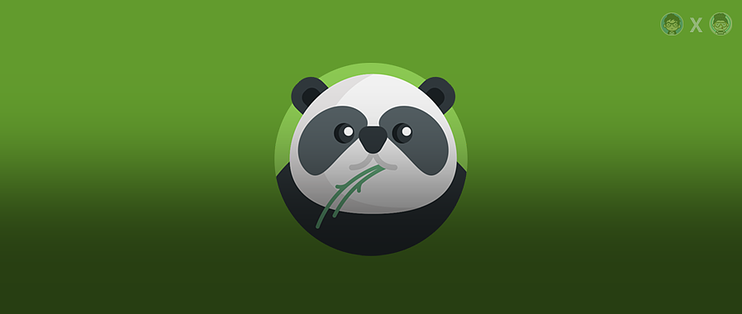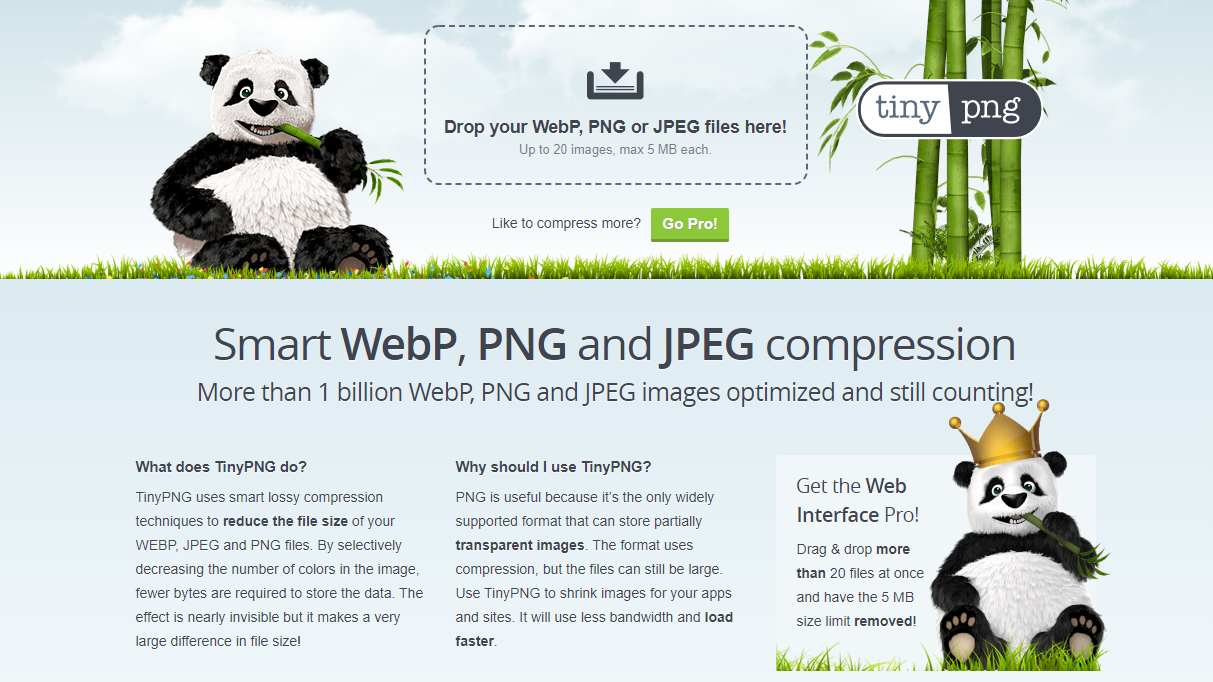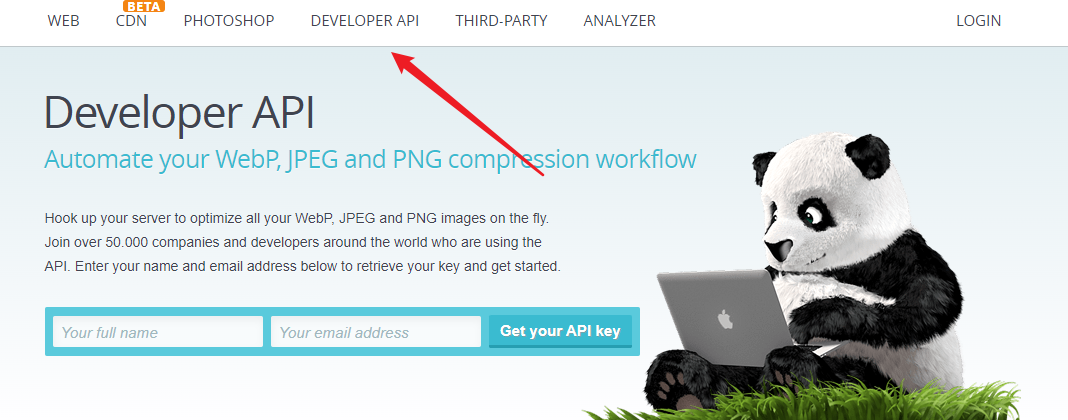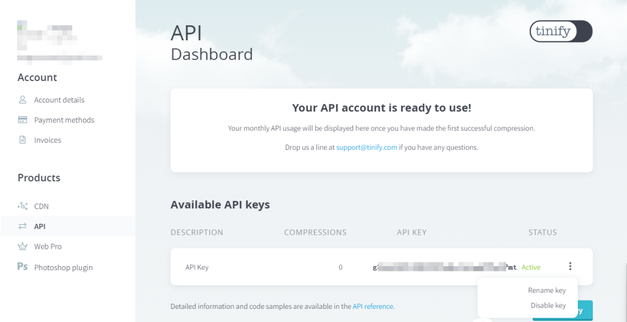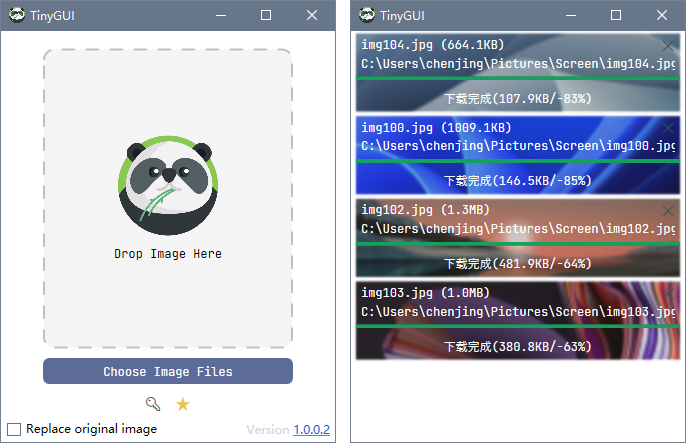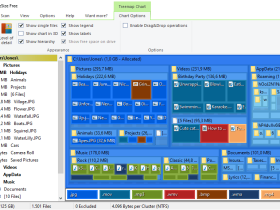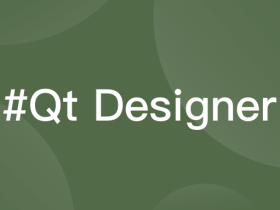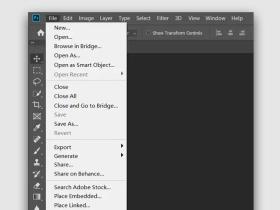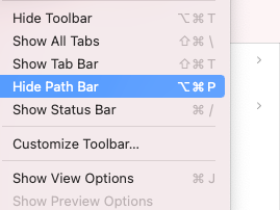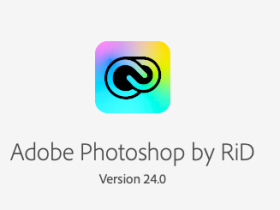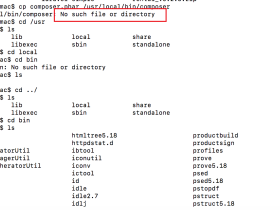很多情况下我们都需要对图片进行压缩,例如你制作的 PPT 幻灯片,插入的图片体积太大的话,会导致整个 PPT 体积暴涨,又或者哥平时给客户制作网站,如果图片体积太大会导致网站打开缓慢,也会占用过多的流量带宽,所以通常都会对体积比较大的图片进行压缩。
那么用什么图片压缩软件好呢?目前市面上很多软件都号称能做到 "无损" 实际上这要看情况,不同图片格式、不同软件的算法都会导致压缩的质量不一样,例如 PNG、GIF 图片格式,通常都是减少颜色来减少体积、JPG 则是减少像素点,压缩过度会导致图片变糊掉。
在之前哥一直都是用「XNConvert」功能强大丰富,不过对压缩算法还是比较弱,后来也用过一段时间「图压」软件,发现比较麻烦一点是,每次批量压缩图片,有些图片会压过头了,导致质量下降,所以又得重新设置压缩率再次压过。
直到用了「TinyPNG」在线图片压缩网站,才知道要方便不少,因为它没有提供压缩率给你选择,会自动根据图片质量帮你自动选择较好的压缩率,压出来的图片都不会出现明显的损失质量。
据官方介绍,通过选择性的减少图片中的颜色,只需要很少的字节数就能保存数据。 对视觉的影响几乎不可见,但是在文件大小上有非常大的差别。
可是在线版「TinyPNG」免费用户图片限制最大 5MB,超过的话就需要购买 PRO 版了。
好在「TinyPNG」官方有提供了 API 接口,现在有大佬制作了 PC 客户端版本,只要通过 API KEY 就没有最大 5MB 限制了,并且使用起来也比网页版方便些。
TinyPNG客户端
运行「TinyGUI」客户端版需要根据软件提示去注册申请开发者 API 的 KEY,很简单,输入你的用户名邮箱,然后点击 Get your API key 获取,接着到你邮箱里面查收就行了。
到邮箱里面点击 Visit your dashboard 进入 API 页面,在下面的 API Key 的右边选项,选择 Enable key。
然后复制 API Key 粘贴到软件界面里面保存就可以了,现在支持 5MB 大小文件压缩了,每个 API 每月有 500 张图片免费额度,如果你不够用的话,再换个邮箱去申请 KEY 就好了。另外客户端支持压缩后直接替换原图的功能。
另外在官方网站里也有提供客户端软件「Tiny Image Processor」同样有输入 API Key 功能。功能上比「TinyGUI」多一些,支持设置图片分辨率、输出目录、JPG压缩率。不过哥感觉用起来还是没有「TinyGUI」简单快速方便。
关于「TinyPNG」就不过多介绍了,相信很多人也用过,支持 Webp、Jpeg、PNG 图片格式,官方也提供了一些第三方解决方案,如 WordPress 开源博客系统的插件,可以实现网站自动压缩图片,以及还有 PS 的插件,不过需付费。